Comment sélectionner plusieurs fichiers sur un Mac
macOS est un système d'exploitation intuitif et innovant. Au fil des ans, Apple a réorganisé et fait évoluer sa plate-forme éprouvée à plusieurs reprises, mais un certain nombre de fonctionnalités de base existent depuis le début. L'un d'eux est la possibilité de sélectionner plusieurs fichiers à la fois.
Il existe différentes manières d'exécuter cette action, et nous allons vous donner des instructions détaillées pour chaque méthode.
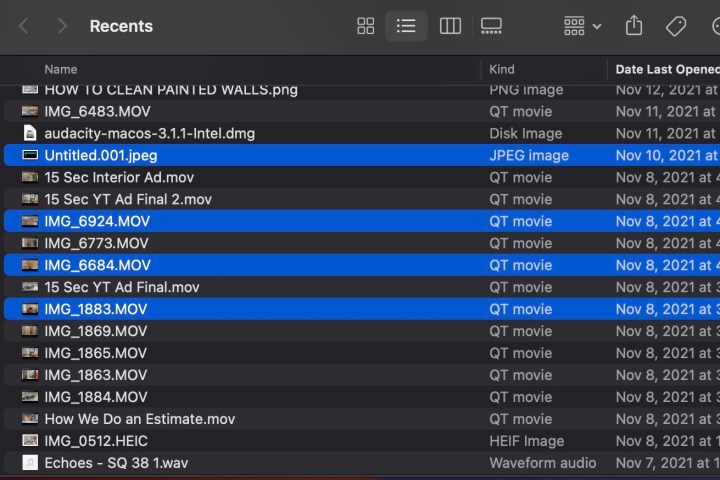
Sélectionnez-en un à la fois
C'est la meilleure option si vous cherchez à sélectionner une variété de fichiers dans un dossier mais que vous ne voulez pas nécessairement tous les faire. Pour sélectionner différents fichiers, le moyen le plus simple est de maintenir Cmd et de cliquer sur les fichiers souhaités. Tant que vous maintenez le bouton Commande enfoncé, vous pouvez sélectionner autant de fichiers que vous le souhaitez. Ils seront surlignés en bleu afin que vous puissiez facilement voir ceux que vous avez sélectionnés.
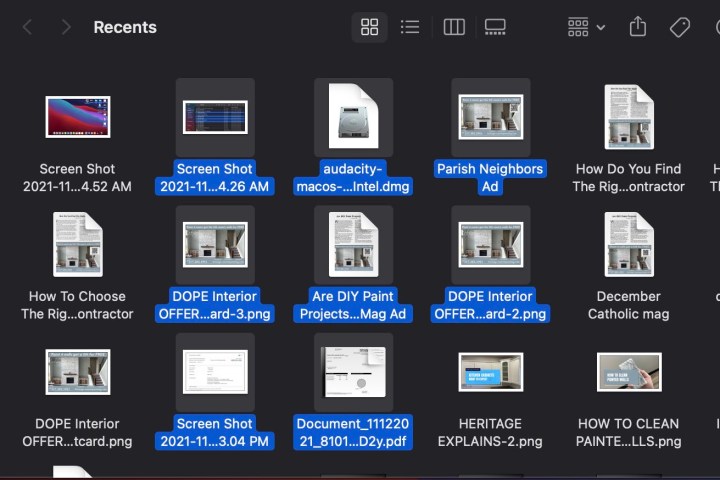
Cliquer et faire glisser
Si vous souhaitez récupérer un grand groupe de fichiers assez rapidement, vous pouvez toujours cliquer sur un espace vide et faire glisser. Cela créera une boîte que vous pourrez redimensionner au fur et à mesure que vous faites glisser. Placez-le simplement sur les fichiers souhaités et ils seront automatiquement sélectionnés.
À partir de là, vous pouvez cliquer sur le groupe, puis le glisser-déposer dans un autre dossier ou le supprimer en masse. Tout ce que vous voulez faire.

Tout sélectionner sur Mac
Si vous souhaitez récupérer rapidement tous les fichiers sur votre bureau ou dans le Finder, le meilleur moyen est simplement d'appuyer sur Cmd + A . Cela sélectionnera tout ce qui se trouve dans cette section, qu'il s'agisse de deux fichiers ou de deux cents. C’est idéal pour déplacer rapidement des éléments ou supprimer des éléments en masse.
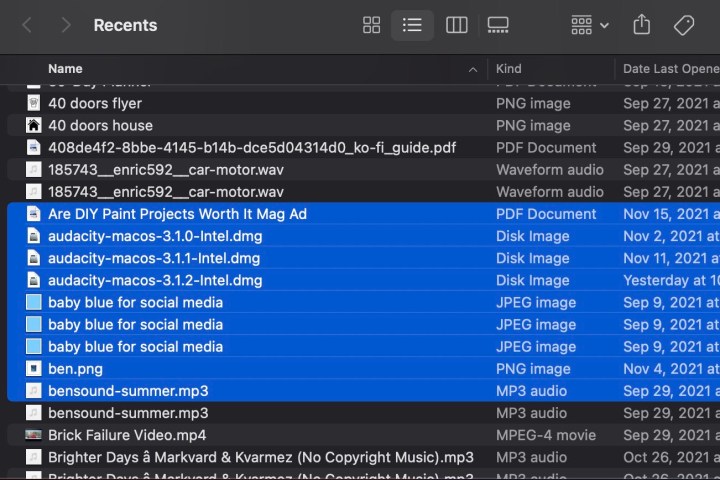
Premier et dernier
Si vous souhaitez sélectionner plusieurs fichiers disposés de haut en bas, vous pouvez facilement récupérer ceux que vous souhaitez en cliquant sur le premier, puis en maintenant Shift et en cliquant sur le dernier. Cela sélectionnera ces fichiers et tout le reste.
Pour plus de conseils sur Mac, consultez notre guide de trucs et astuces . Vous pouvez également lire notre test du dernier MacBook Pro et notre comparaison entre le MacBook Pro M2 et le modèle M3 .
